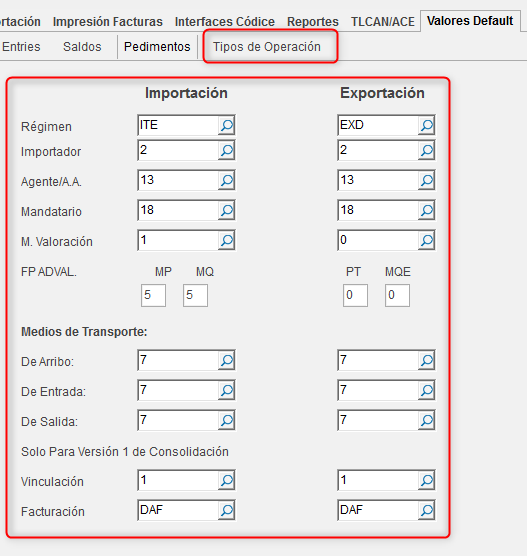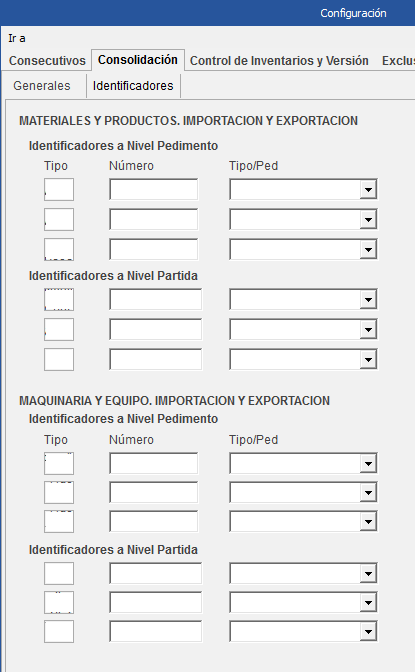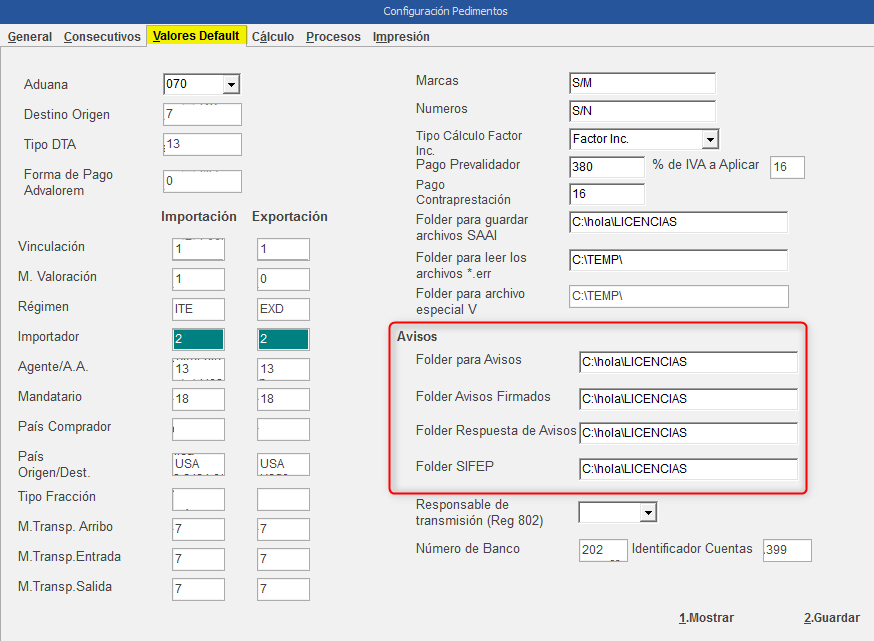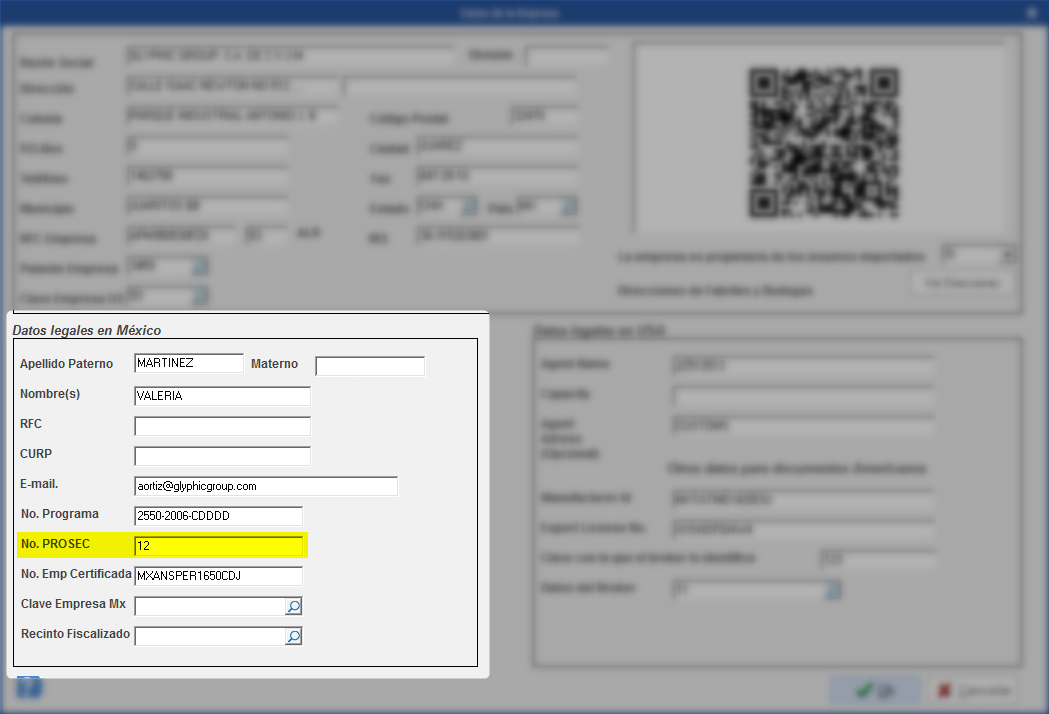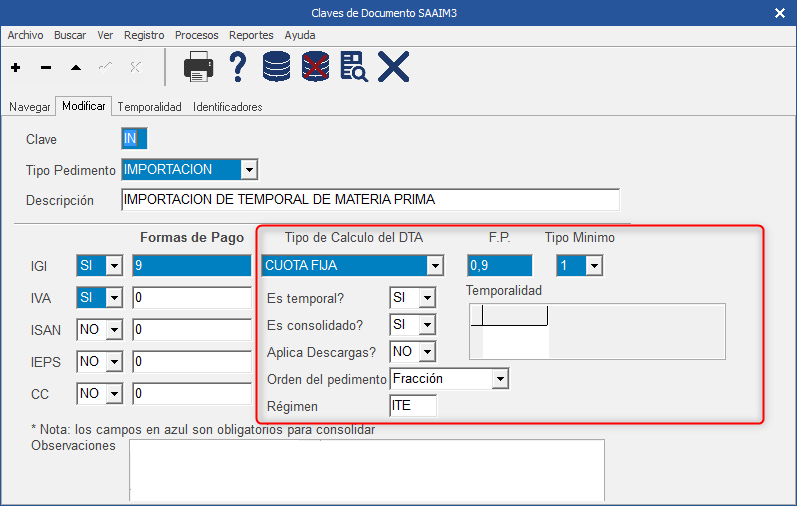Diferencia entre revisiones de «Pedimentos (Configuración)»
(Página creada con «==Introducción== El presente documento intenta describir las diferentes configuraciones que se tienen que realizar dentro del sistema Códice Customs Control para que los...») |
(→Procedimiento) |
||
| (No se muestran 3 ediciones intermedias de 2 usuarios) | |||
| Línea 1: | Línea 1: | ||
| − | ==Introducción== | + | ==<big><font color="#055184">'''Introducción.'''</font></big>== |
El presente documento intenta describir las diferentes configuraciones que se tienen que realizar dentro del sistema Códice Customs Control para que los usuarios puedan hacer uso efectivo del módulo de pedimentos. | El presente documento intenta describir las diferentes configuraciones que se tienen que realizar dentro del sistema Códice Customs Control para que los usuarios puedan hacer uso efectivo del módulo de pedimentos. | ||
| − | + | ==<big><font color="#055184">'''Requisitos.'''</font></big>== | |
| − | ==Requisitos== | ||
Contar con el número de PROSEC. | Contar con el número de PROSEC. | ||
| Línea 9: | Línea 8: | ||
1. Tener completo el catálogo de las tarifas. | 1. Tener completo el catálogo de las tarifas. | ||
| + | |||
2. Entrar a Catálogos | Tarifas | Tipos de fracción y asignar la fracción/Inciso que la planta utilice, así como el Número de Permiso. | 2. Entrar a Catálogos | Tarifas | Tipos de fracción y asignar la fracción/Inciso que la planta utilice, así como el Número de Permiso. | ||
| − | [[Archivo: | + | [[Archivo:1 A ped.png|centro]] |
| + | |||
3. Tener completo el catálogo de errores de validación. El cual se encuentra en: Catálogos | Aduana Mex | Errores M3. (Proporcionado ya por Códice Customs Control). | 3. Tener completo el catálogo de errores de validación. El cual se encuentra en: Catálogos | Aduana Mex | Errores M3. (Proporcionado ya por Códice Customs Control). | ||
| + | |||
4. Entrar a Opciones | Configurar Códice | Valores Default y en la sección que dice “Pedimentos” teclear los valores correspondientes. Se presenta la siguiente figura como ejemplo: | 4. Entrar a Opciones | Configurar Códice | Valores Default y en la sección que dice “Pedimentos” teclear los valores correspondientes. Se presenta la siguiente figura como ejemplo: | ||
| − | [[Archivo: | + | |
| + | [[Archivo:2 PED.png|centro]] | ||
| + | |||
5. Entrar a Opciones | Configurar Códice | Consolidación, es necesario asignar los valores correspondientes a cada campo. | 5. Entrar a Opciones | Configurar Códice | Consolidación, es necesario asignar los valores correspondientes a cada campo. | ||
| − | + | ||
| − | [[Archivo: | + | |
| + | [[Archivo:3 PED.png|centro]] | ||
| + | |||
6. Entrar a Opciones | Configurar Pedimentos | Valores Default, es necesario asignar los valores correspondientes a cada campo. | 6. Entrar a Opciones | Configurar Pedimentos | Valores Default, es necesario asignar los valores correspondientes a cada campo. | ||
| − | [[Archivo: | + | |
| + | [[Archivo:4 PED.png|centro]] | ||
| + | |||
7. Configurar el número de PROSEC de la Empresa. Ir a Catálogos | Compañía | Datos de la Empresa. | 7. Configurar el número de PROSEC de la Empresa. Ir a Catálogos | Compañía | Datos de la Empresa. | ||
| − | [[Archivo: | + | |
| + | [[Archivo:5 PED.png|centro]] | ||
| + | |||
8. Entrar a Catálogos | Aduana Mex | Anexo 22 | Claves de Doc, es necesario Configurar los datos de esta pantalla, principalmente “Tipo de Cálculo” del DTA, Régimen, Aplica Descargas, Es Consolidado y Temporal. | 8. Entrar a Catálogos | Aduana Mex | Anexo 22 | Claves de Doc, es necesario Configurar los datos de esta pantalla, principalmente “Tipo de Cálculo” del DTA, Régimen, Aplica Descargas, Es Consolidado y Temporal. | ||
| − | |||
| − | |||
| − | |||
| − | [[Archivo: | + | [[Archivo:6 PED.png|centro]] |
Revisión actual del 13:11 25 ago 2022
Introducción.
El presente documento intenta describir las diferentes configuraciones que se tienen que realizar dentro del sistema Códice Customs Control para que los usuarios puedan hacer uso efectivo del módulo de pedimentos.
Requisitos.
Contar con el número de PROSEC.
Procedimiento
1. Tener completo el catálogo de las tarifas.
2. Entrar a Catálogos | Tarifas | Tipos de fracción y asignar la fracción/Inciso que la planta utilice, así como el Número de Permiso.
3. Tener completo el catálogo de errores de validación. El cual se encuentra en: Catálogos | Aduana Mex | Errores M3. (Proporcionado ya por Códice Customs Control).
4. Entrar a Opciones | Configurar Códice | Valores Default y en la sección que dice “Pedimentos” teclear los valores correspondientes. Se presenta la siguiente figura como ejemplo:
5. Entrar a Opciones | Configurar Códice | Consolidación, es necesario asignar los valores correspondientes a cada campo.
6. Entrar a Opciones | Configurar Pedimentos | Valores Default, es necesario asignar los valores correspondientes a cada campo.
7. Configurar el número de PROSEC de la Empresa. Ir a Catálogos | Compañía | Datos de la Empresa.
8. Entrar a Catálogos | Aduana Mex | Anexo 22 | Claves de Doc, es necesario Configurar los datos de esta pantalla, principalmente “Tipo de Cálculo” del DTA, Régimen, Aplica Descargas, Es Consolidado y Temporal.